
iPhoneから写真や動画をパソコンに転送し再生しようとしら写真が見られなかった、動画が見られないor音しか聞こえなかったなんて経験をしたことはないだろうか。
実はiPhone7以上かつiOS11以上を搭載する機種から、写真や動画の新たな圧縮形式が採用されている。
これがまだ一般的ではないゆえに、通常ではパソコンで再生することができない仕様になっている。
転送時に「転送設定を自動」にしていれば問題ないが、これが「元のフォーマットのまま」に設定している場合はこの現象に直面する。
この新圧縮方式は通常よりもファイルサイズが半減するので容量節約にはとても重宝するが、そのままでは再生できないため、結局パソコンに転送する時には容量節約の恩恵を受けることができない。
ならばパソコンで見られるようにしてやればいい。
お金をかけずに正規な手順で見ることは可能だ。
※検証環境:Windows10搭載PC
※PC性能によってうまくいかない場合あり
スポンサーリンク
HEIF画像をパソコンで見られるようにする
新圧縮方式の画像はHEIF形式で保存される。
これをパソコンで観ようとしても通常では不可能。
そのためにはHEIF画像拡張機能をインストールすれば可能。
HEIF画像拡張機能をインストール
HEIF画像拡張機能というソフトウェアを追加することでHEIF形式の画像をパソコンで見るとが可能になる。
インストールはとても簡単。
1.Microsoft Storeにアクセス
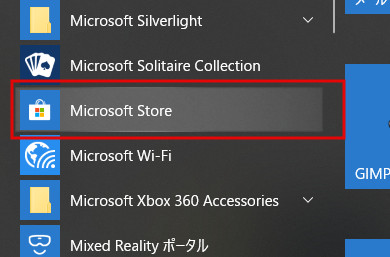
まずはスタートメニューのMicrosoftStoreにアクセス。
2.HEIFで検索
次に検索窓にHEIFと入力して検索するといくつかのアプリが表示される。
ここで「HHEIFが座右拡張機能(無料)」をクリックする。

3.インストール
あとはこれをインストールすれば完了。
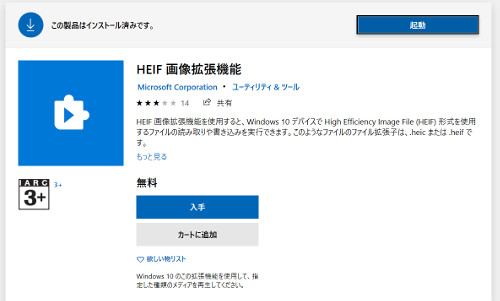
使い方
画像を見る場合もとても簡単。
「フォト」アプリを起動し、インポートを行うだけ。
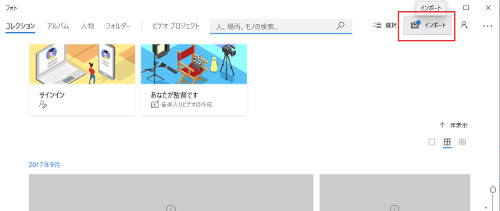
画像の保存されたフォルダを追加することで、このように無事HEIF形式の画像を表示させることかできた。
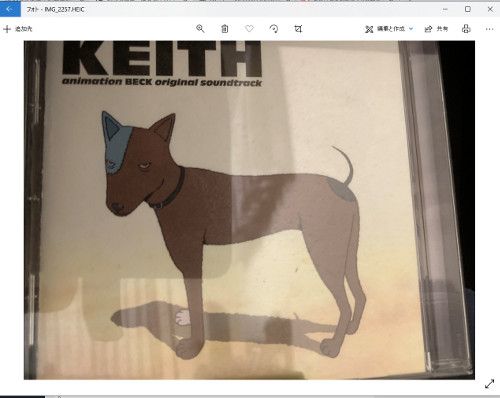
編集なども可能だが、普段使用する画像ツールで編集することはできないので気を付けよう。
もうすでに元画像は無いから転送設定を変更して再転送するのも無理、という人は最悪プリントスクリーン機能を使うしかない。
何の警戒心もなく謎の画像変換ツールとかを使える勇気があるなら別だが。
※2017年に調べた段階では効いたことの無いメーカーのツールばかりだったが、今はちゃんとしたメーカーのツールもあるかもしれない
-
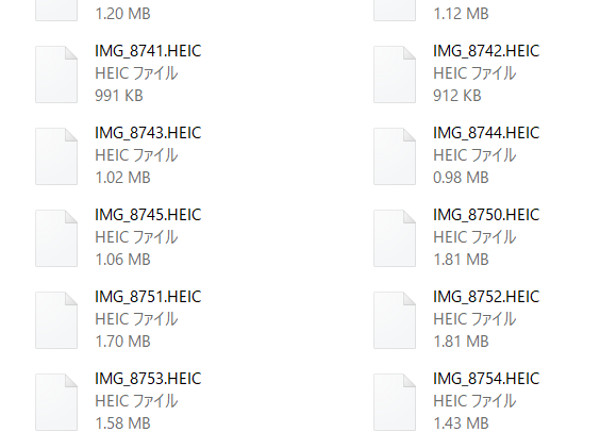
-
iOS11の新画像圧縮方式のHEIF(.heic)で保存して困ったので解決法をまとめてみる
続きを見る
HEVC動画をパソコンで再生できるようにする
最近のスマホやビデオカメラなどはH.265(HEVC)コーデックを使用、いわゆる4K動画の形式で保存されている。
これは通常ではパソコンで再生することはできない。
Windows Media Playerなどで再生しようとすると、音声だけ再生されたりエラーで再生すらできない場合がほとんどだ。
これをパソコンで再生させるには、HEVC拡張機能を追加すれば解決する。
HEVCビデオ拡張機能をインストール
さきほどの画像と同様に、今回は「HEVC」を検索する。
すると見つかるのがHEVCビデオ拡張機能。
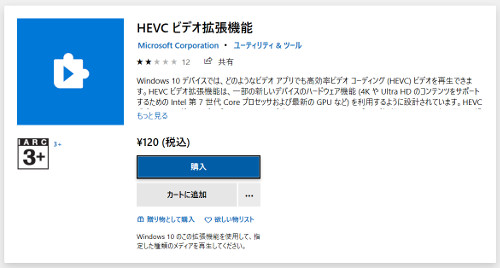
ただ、これは有料で120円必要になる。
なので今回使うのはこちらの無料版のデバイス製造元からの HEVC ビデオ拡張機能を利用する。
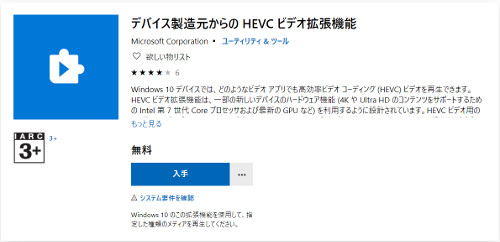
これでWindows Media Playerで再生できるようになった。
ただ別のフリーツール(MPCなど)を使用すると4K動画の再生が追いつかずコマ落ちしてしまう。
※PCの西洋による
できれば再生にはWindows Media Playerを使用しておけば間違いない。
最後に
これで無事にiPhoneの画像や動画を新圧縮方式のまま再生することが可能になった。
くれぐれも試す前に一度テストをすることを忘れずに。
※自己責任で
-
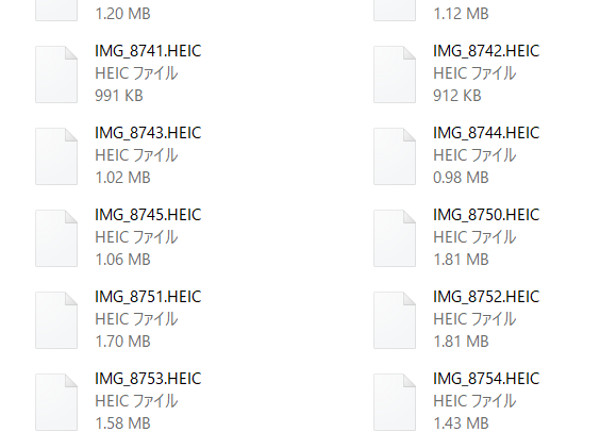
-
iOS11の新画像圧縮方式のHEIF(.heic)で保存して困ったので解決法をまとめてみる
続きを見る







